Execute Python no Notepad++
-
Execute o arquivo Python usando a opção
Runno Notepad++ - Execute o arquivo Python usando o plug-in PyNPP no Notepad++
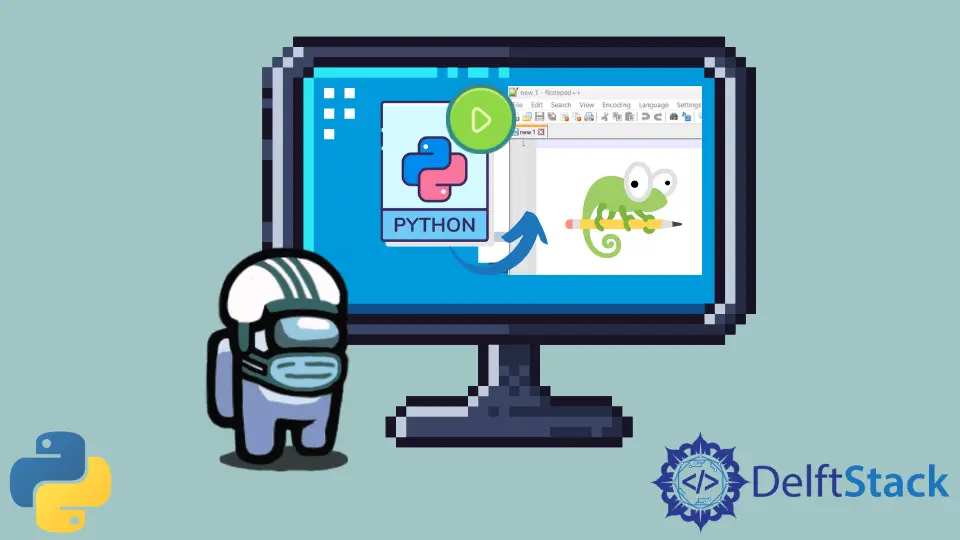
Como todos sabemos, Notepad++ é um ótimo editor. Muitas pessoas preferem este editor de texto para escrever e executar seu código. Ele oferece suporte a várias linguagens de programação, incluindo a linguagem de programação Python. Mas muitas pessoas enfrentam desafios ou ficam presas ao executar o arquivo Python dentro do editor de texto Notepad++. Então, vamos ver como executar ou executar um arquivo Python dentro do Notepad++.
Execute o arquivo Python usando a opção Run no Notepad++
Para executar o arquivo Python a partir do editor de texto Notepad++, você deve clicar na opção Run do menu e, em seguida, escolher a primeira opção - Run do menu suspenso.
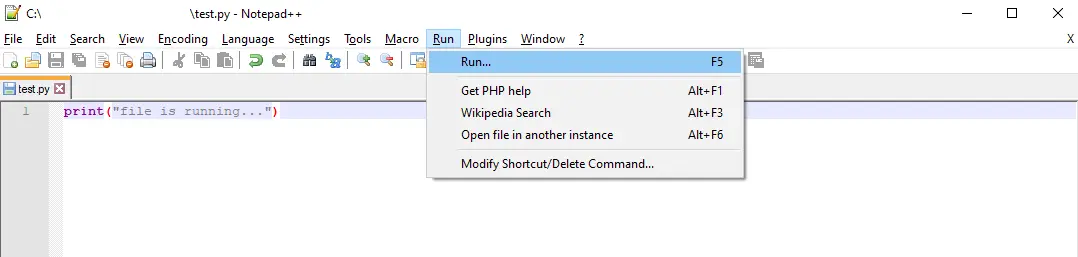
Uma nova janela será aberta na tela, conforme mostrado abaixo. Alternativamente, você também pode pressionar a tecla F5 no teclado para abrir esta janela.
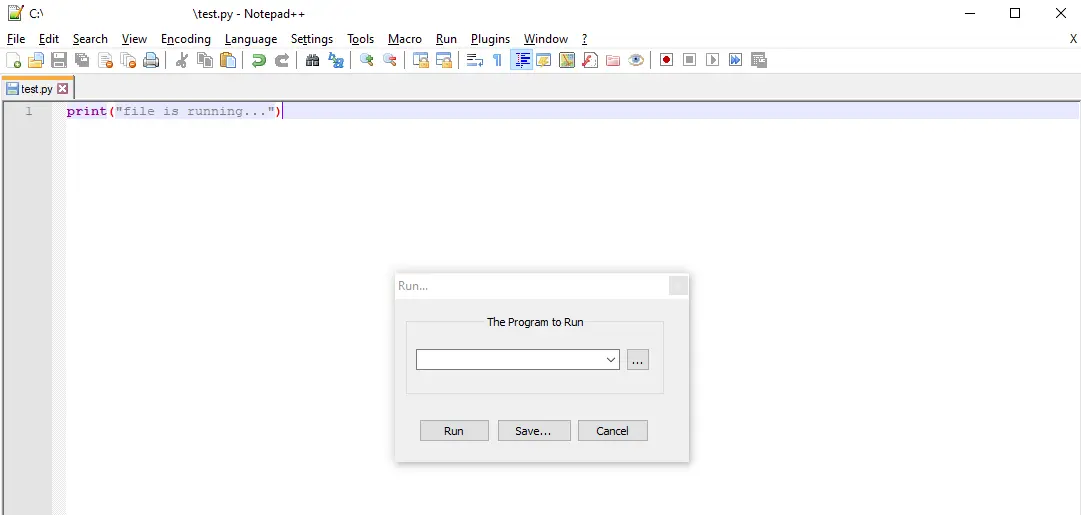
Na caixa de diálogo The Program to Run, digite o comando abaixo e clique em Run.
C:\Python39\python.exe -i "$(FULL_CURRENT_PATH)"
O primeiro parâmetro, C:\Python39\python.exe, é o local onde o Python está instalado no sistema. E o último parâmetro é o caminho atual do arquivo que você deseja executar. Você não precisa especificar o caminho do arquivo; O Python detectará automaticamente o caminho do arquivo que você está executando atualmente com $(FULL_CURRENT_PATH).

Aqui, -i é opcional. Se você deseja manter a janela da linha de comando aberta mesmo após a execução do arquivo, use esta opção.
Após isso, será aberta uma janela de linha de comando dentro da qual seu arquivo será executado, conforme mostrado abaixo.

Execute o arquivo Python usando o plug-in PyNPP no Notepad++
Você também pode executar programas Python com a ajuda de um plugin fornecido por um editor de texto Notepad++ chamado PyNPP. Para isso, primeiro vá para Plugins e selecione Plugins Admin... no menu suspenso.
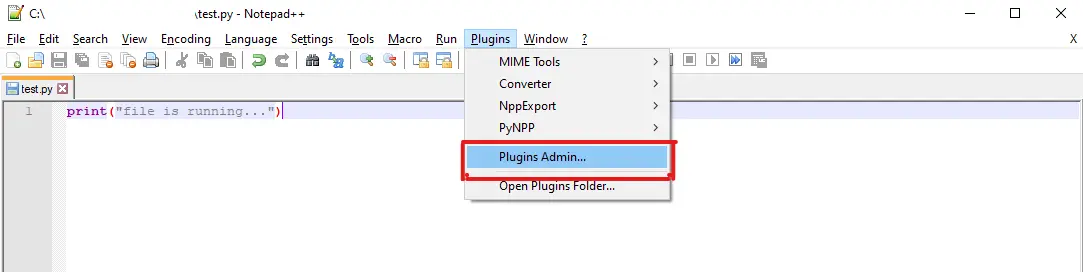
Uma caixa de diálogo será aberta, conforme mostrado abaixo. Agora, na caixa de pesquisa, procure o plugin PyNPP. Abaixo você verá uma lista que conterá o nome do plugin e seu número de versão. Basta marcar a caixa de seleção ao lado do nome do plugin PyNPP.
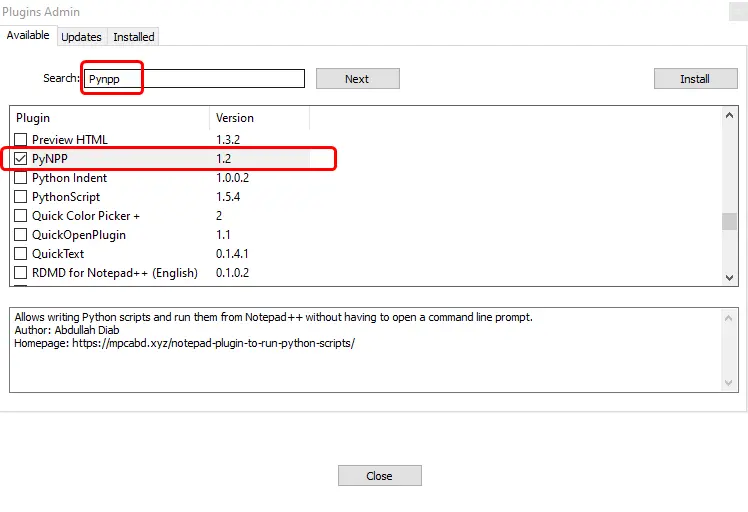
Depois disso, clique no botão Install presente no canto superior direito da caixa de diálogo.
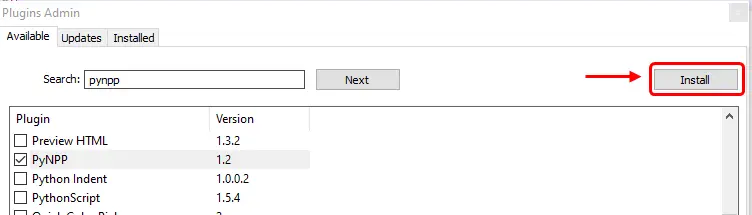
Agora outra caixa de diálogo se abrirá, então clique em Yes. Isso irá reiniciar o editor Notepad++ e instalar o plugin PyNPP.
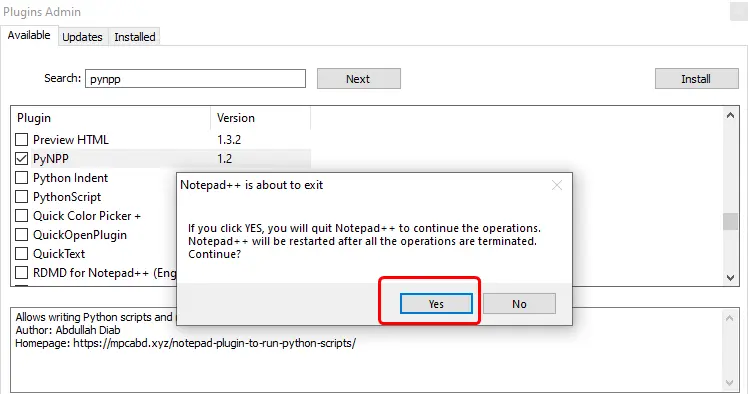
Agora que instalamos o plugin com sucesso, podemos executar o arquivo pressionando as teclas Alt+Shift+F5 simultaneamente no teclado. Assim que você pressionar esses botões, uma janela de terminal será aberta, que mostrará a saída do arquivo conforme mostrado abaixo.
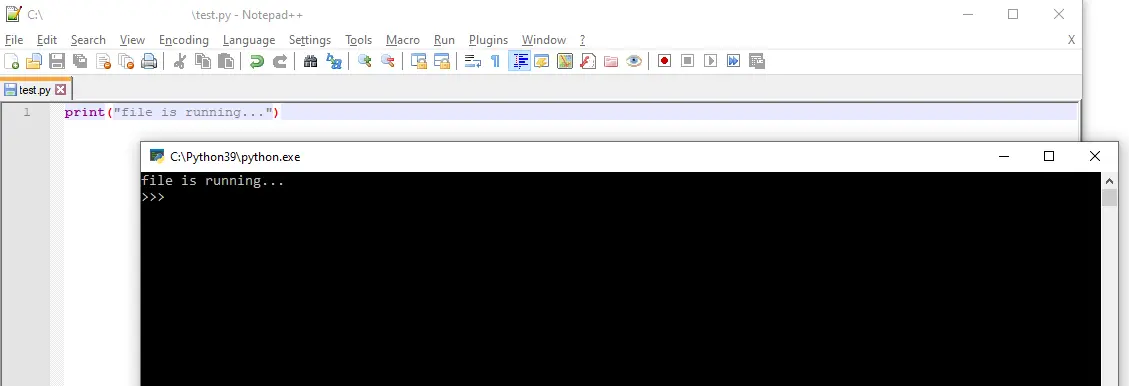
Sahil is a full-stack developer who loves to build software. He likes to share his knowledge by writing technical articles and helping clients by working with them as freelance software engineer and technical writer on Upwork.
LinkedIn